上海宇龙数控仿真系统数控铣操作说明
上海宇龙数控加工仿真系统操作手册
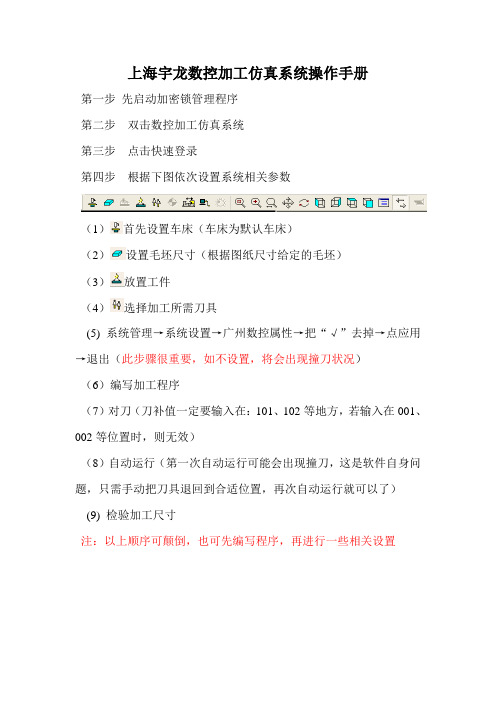
上海宇龙数控加工仿真系统操作手册
第一步先启动加密锁管理程序
第二步双击数控加工仿真系统
第三步点击快速登录
第四步根据下图依次设置系统相关参数
(1)首先设置车床(车床为默认车床)
(2)设置毛坯尺寸(根据图纸尺寸给定的毛坯)
(3)放置工件
(4)选择加工所需刀具
(5) 系统管理→系统设置→广州数控属性→把“√”去掉→点应用→退出(此步骤很重要,如不设置,将会出现撞刀状况)
(6)编写加工程序
(7)对刀(刀补值一定要输入在:101、102等地方,若输入在001、002等位置时,则无效)
(8)自动运行(第一次自动运行可能会出现撞刀,这是软件自身问题,只需手动把刀具退回到合适位置,再次自动运行就可以了)(9) 检验加工尺寸
注:以上顺序可颠倒,也可先编写程序,再进行一些相关设置。
宇龙数控仿真基本操作

数控系统操作面板各键功能介绍
•:替换键,用于程序的修改。 •:插入键,用于程序的输入、插入;也可用于新程序的建立。 •:删除键,与用于程序的删除。还可删除某一程序内容。 •:结束键,程序段的结束号。
•:取消键,用于删除最后一个进入输入缓存区的字母或符号。 •:复位键,用于解除报警,使数控系统复位;停止机床的所有运动
PPT文档演模板
2020/11/16
宇龙数控仿真基本操作
•第二部分
如何回参考点
• 机床参考点是用于对机床运动进行检测和控制的 •固定位置点。
课堂练习
v 1、机床回参考点操作
•第三部分 如何对刀
•注意:所对刀具得刀具号必须与所输入测量值的刀具号一致
课堂练习
v 1、按要求进行对刀 v 2、思考:多把刀如何对刀
•第四部分 JOB状态操作机床
v 手动:
•:点动状态,让机床滑板移动,移动速度由“进给倍率开关”控制
•:回零状态,用“点动”键分别机床滑板返回参考点。移动速度 • 有“快速倍率”开关设定
机床操作面板各键功能介绍
•:“进给倍率”旋钮,用于自动和手动状态进给速度的控制。
•:“主轴倍率”旋钮,可以改变主轴的转速,此开关在任何工作状态 • 下均起作用。
• 菜单栏
菜单栏功能说明
v 1、文件选项:用于建立新文件、新模型、保存正
在加工模型和打开已有文件和模型、推出系统。
v 2、视图选项:通过不同角度、不同比例的放缩
观 察加工的零件,选项用来设置系统。
v 3、机床选项:用来选择机床、选择刀具、移动
尾 座和传送程序。
v 4、零件选项:用于定义毛坯、安装夹具、放置
宇龙数控加工仿真系统说明书

宇龙数控加工仿真系统实验指导书主要内容⏹基于FANUC 0i数控加工仿真系统的基本操作方法⏹基于FANUC 0i数控车床的仿真加工操作⏹基于FANUC 0i数控铣床的仿真加工操作⏹ FANUC 0i数控加工仿真实验1 宇龙数控加工仿真系统基本操作方法1.1 界面及菜单介绍1.1.1 进入数控加工仿真系统进入宇龙数控加工仿真系统3.7版要分2步启动,首先启动加密锁管理程序,然后启动数控加工仿真系统,过程如下:鼠标左键点击“开始”按钮,找到“程序”文件夹中弹出的“数控加工仿真系统”应用程序文件夹,在接着弹出的下级子目录中,点击“加密锁管理程序”,如图1.1(a)所示。
(a) 启动加密锁管理程序(b) 启动数控加工仿真系统(c) 数控加工仿真系统登录界面图1.1 启动宇龙数控加工仿真系统3.7版加密锁程序启动后,屏幕右下方工具栏中出现的图表,此时重复上面的步骤,在二级子目录中点击数控加工仿真系统,如图1.1(b)所示,系统弹出“用户登录”界面,如图1.1(c)所示。
点击“快速登录”按钮或输入用户名和密码,再点击“登录”按钮,即可进入数控加工仿真系统。
1.1.2 机床台面菜单操作用户登录后的界面,如图1.2所示。
图示为FANUC 0i车床系统仿真界面,由四大部分构成,分别为:系统菜单或图标、LCD/MDI面板、机床操作面板、仿真加工工作区。
1 选择机床类型图1.2 宇龙数控加工仿真系统3.7版FANUC 0i 车床仿真加工系统界面 打开菜单“机床/选择机床…”,或单击机床图标菜单,如图1.3(a )鼠标箭头所示,单击弹出“选择机床”对话框,界面如图1.3(b )所示。
选择数控系统FANUC0i 和相应的机床,这里假设选择铣床,通常选择标准类型,按确定按钮,系统即可切换到铣床仿真加工界面,如图1.4所示。
(a) 选择机床菜单 (b) 选择机床及数控系统界面图1.3 选择机床及系统操作系统菜单或图标仿真加工工作区 LCD/MDI 面板机床操作面板图1.4 宇龙数控加工仿真系统3.7版FANUC 0i铣床仿真加工系统界面2 工件的使用(1)定义毛坯打开菜单“零件/定义毛坯”或在工具条上选择“”,如图1.5(a)箭头所示,系统弹出定义毛坯的对话框,有长方形和圆形两种毛坯可供选择,如图1.5(b)、(c)所示。
宇龙数控仿真基本操作

从“开始” “程序(chéngxù)” 理程序(chéngxù)”
在右下角出现电话机下图标
“加密锁管
精品资料
然后: 从桌面双击桌面图标进入
从“开始” “程序” “数控仿真系统”
点击“快速(kuài sù)登录” 进入
精品资料
精品资料
精品资料
宇龙数控仿真界面(jièmiàn)介绍
精品资料
菜单栏
精品资料
放置(fàngzhì)工件
打开菜单(cài dān)“零件/放置零件” 命令 在工具条上选择图标 系统弹出如左图所示的操作对话框。
精品资料
调整工件(gōngjiàn)位置
零件可以在卡盘内移动。毛坯放进卡盘后,系统将自动弹出一个 小键盘如图所示,通过按动小键盘上的方向按钮,实现零件的平移 和旋转或车床零件调头。小键盘上的“退出”按钮用于关闭小键盘。 选择菜单(cài dān)“零件/移动零件”也可以打开小键盘。请在 执行其他操作前关闭小键盘。
宇龙数控仿真(fǎnɡ zhēn)教学课 件
精品资料
数控仿真(fǎnɡ zhēn)软件的安装
!安装前关掉360安全卫士和杀毒软件,把文件夹名改 成非汉语(有时候会导致SETUP.EXE无法(wúfǎ)运行)
。 双击“SETUP.EXE”开始安装,直接“下一个”
特别注意的是:一定要选“教师机”
精品资料
数控仿真(fǎnɡ zhēn)系统
➢仿真系统启动、进入与界面介绍(jiè shà o) ➢仿真系统的基本操作
精品资料
一、仿真系统启动、进入与界面(jièmiàn) 介绍
• 认知目标:了解仿真系统的界面(jièmiàn) • 能力目标:会使用数控仿真系统
精品资料
上海宇龙数控加工仿真软件操作

上海宇龙仿真操作2009.5一、软件开启。
双击桌面图标,或者右键单击图标打开,或点开始——程序——数控仿真系统。
二、选择机床。
(1)点左上角图标。
(2)点机床选项下拉菜单“选择机床”。
出现图004依次点选“控制系统”“系统型号”“机床类型”“机床标准”最后点“确定”三、定义毛坯(1)点左上角图标(2)点零件下拉菜单“定义毛坯”。
出现图007毛坯名字一般不用改;材料默认低碳钢,可以点右面的下拉箭头选择各种材料;圆柱形状即为上图所示为棒料,横向150为长度,纵向100为直径;U形形状下图008为带孔棒料,上面150为棒料长度,左面100为棒料直径,下面50为内孔深度,右面50为孔径,所有数字左键单击即可修改;所有选项点选完毕后,点“确定”即可完成“定义毛坯”四、放置毛坯(一)点击左上角图标。
(二)点击零件下拉菜单放置零件。
出现图011左键单击刚才所设的“毛坯1”内容变蓝,再单击“安装零件”即可安装,并进入“移动零件”状态。
五、移动零件(一)安装零件后的默认状态。
图012(二)点击零件下拉菜单,移动零件。
会出012图示。
“—”号为缩进,“+”号为伸出,中间旋转符号为“调头”六、选择刀具(一)点击图标(二)点击机床下拉菜单“选择刀具”出现图016刀具选择选项。
首先,1234号刀具选框选中会变黄,其次,选择刀片样式(16类),选中样式后会有刀片规格(角度刀长刀尖角),最后,选择刀柄(内外左右等),再选择刀柄规格(长度)。
总结为一把刀点五下。
所有刀具选择完毕后点“确定”。
以下为推荐选择。
1号刀“定制”“菱形刀片”“35度11刃长刀尖半径0”“右偏93度或90度”2号刀切槽刀3号螺纹刀七、视图选择(一)点击分别为左侧、右侧、前、俯,对应床头、床尾、平视床身、俯视床身。
(二)点击下拉菜单选择。
一般选择俯视,这样刀具和卡盘都可看的清。
八、机床调节(一)急停开关开关调节可点击互换。
(二)放大显示依次为复位、局部放大、放缩、移动。
宇龙数控加工仿真软件V4.8使用手册

宇龙数控加工仿真软件V4.8使用手册上海宇龙软件工程有限公司第一章安装与进入1.1 安装将“宇龙数控加工仿真软件V4.8”的安装光盘放入光驱在“资源管理器”中,点击“光盘”,在显示的文件夹目录中点击“宇龙数控加工仿真软件V4.8”的文件夹。
选择了适当的文件夹后,点击打开。
在显示的文件名目录中双击,系统弹出如图所示的安装向导界面在系统接着弹出的“欢迎”界面中点击“下一个”按钮,如图所示进入“选择安装类型”界面,选择“教师机”或“学生机”,如图所示系统接着弹出的“软件许可证协议”界面中点击“是”按钮,如图所示系统弹出“选择目标位置”界面,在“目标文件夹”中点击“浏览”按钮,选择所需的目标文件夹,默认的是“C:\Programme files \宇龙数控加工仿真软件V4.8”。
目标文件夹选择完成后,点击“下一个”按钮。
系统进入“可以安装程序”界面,点击“安装”按钮此时弹出宇龙数控加工仿真软件V4.8的安装界面,如图所示安装完成后,系统弹出“问题”对话框,询问“是否在桌面上创建快捷方式?”创建完快捷方式后,完成仿真软件的安装,如图所示:1.2 进入1) 启动加密锁管理程序用鼠标左键依次点击“开始”----“程序”----“宇龙数控加工仿真软件V4.8”----“加密锁管理程序”,如下图所示:加密锁程序启动后,屏幕右下方的工具栏中将出现“”图标。
2) 运行宇龙数控加工仿真软件V4.8依次点击“开始”----“程序”----“宇龙数控加工仿真软件V4.8”----“宇龙数控加工仿真软件V4.8”,系统将弹出如下图所示的“用户登录”界面:此时,可以通过点击“快速登录”按钮进入宇龙数控加工仿真软件V4.8的操作界面或通过输入用户名和密码,再点击“登录”按钮,进入宇龙数控加工仿真软件V4.8。
注:在局域网内使用本软件时,必须按上述方法先在教师机上启动“加密锁管理程序”。
等到教师机屏幕右下方的工具栏中出现“”图标后。
宇龙仿真软件使用基本步骤

宇龙仿真软件使用基本步骤第一部分数控车削一、用T0101建立坐标系对刀(对到棱上)1.选择机床机床-选择机床…(-FANUC-FANUC 0i-车床-标准(平床身前置刀架)-确定)。
2.选择刀具机床-选择刀具…。
3.定义毛坯零件-定义毛坯…-设置毛坯尺寸。
4.放置零件零件-放置零件…。
5.打开机床打开红色“急停”-点击“启动”。
6.手动移动刀架点击手动按钮,分别移动X或Z轴到合适位置。
7.机床会参考点点击回原点按钮,分别按“X+”、“Z+”。
8.对刀分别手动或点动移动X、Z轴使刀具接近工件,把刀尖对在所加工圆柱右端棱上-按“OFFSET SETING”-“形状”-移动光标到所用刀号的行上“01”-按“操作”软键-分别输入“XD”-“测量”;(D为刀尖所在的外圆直径)输入“Z0”-“测量”。
(编程零点在工件右端面时)或输入“ZL”-“测量”。
(编程零点在工件左端距离右端面为L的位置时)9.移出刀具分别手动或点动移动X、Z轴使刀具离开工件到合适位置。
10.传程序(1)导入程序(在记事本上事先编好程序)传送:点击“机床”-“DNC传送…”-在弹出的对话框里选择位置和要传的程序,-“打开”;机床接收:点“编辑”-“PROG…”-“操作”-“◣”-输入程序名“O××××”-“READ”-“EXEC”。
(2)导出程序点“编辑“-”PROG”–“LIB” -在机床程序管理器中选中要导出程序-点“程式” -“操作”-“◣”-“PUNCH”-“另存为…”-选路径(存储位置),输入程序名“O××××”-“保存”。
11.选择程序-修改程序-点“自动运行”-点“循环启动”。
毛坯:50*150外圆车刀M03 S600;T0101;G00 X46 Z2;G01 Z-90 F0.2;G01 X52;G00 Z2;G00 X45;G01 Z-90;G01 X52;G00 Z2;G00 X41;G01 Z-40;G01 X47;G00 Z2;G00 X38;G01 Z-40;G01 X47;G00 X100 Z100;M05;M30;二、用T0101建立坐标系对刀(对到中心)1.选择机床机床-选择机床…。
宇龙数控加工仿真软件操作八大步骤
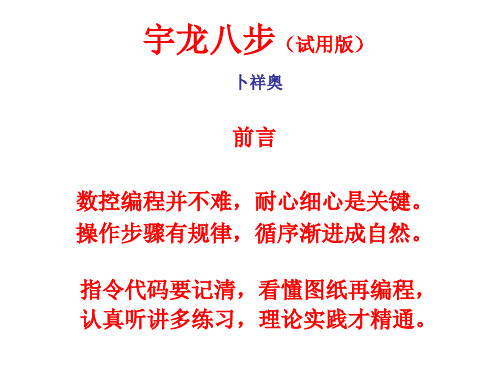
宇龙八步
正文
一、数控车床试切对刀(工件右端面中心作为编程原点):
1.开机(打开急停,按下启动键即可)——回参考点x(+),z(+), 2.系统设置—FANUC属性—取消没有小数点的数以千分之一毫 米为单位 2、试切外圆(x向不动,z向退出,主轴停转,)—测量(直 径d)—退出, 3、offset—形状—操作—输入参数(Xd)—测量,X向对刀结 束。 4、车端面(z不动,x向退出)—offset—形状—操作—输入 (Z0)—测量,OK。
宇龙八步八铣床长度补偿在形状h补偿值为正时用g44时补偿值为l用g43时补偿值就为lg指令理论值刀具移动g43z坐标补偿值刀具g44z坐标补偿值刀具铣床半径补偿在形状d补偿值为正时刀具偏离工件一个半径值
宇龙八步(试用版)
卜祥奥
前言
数控编程并不难,耐心细心是关键。 操作步骤有规律,循序渐进成自然。
指令代码要记清,看懂图纸再编程, 认真听讲多练习,理论实践才精通。
宇龙八步
二、手动调刀:Mdi—;—T0202;— reset—循环启动
三、导入文本程序:操作—“→”—输入程序 名—read——DNC传送—打开文件
四、导出程序到文本:Prog—操作—“→”— punch—存入“我的文档”
五、机床运动超过极限:超程释放—停止— 启动—回零点
六、运行程序:自动运行—循环启动。
宇龙八步
八、铣床长度补偿在“形状H”:
补偿值为正时
G指令
理论值
刀具移动
G43
Z坐标+补偿值 刀具↑
ቤተ መጻሕፍቲ ባይዱ
G44
Z坐标-补偿值 刀具↓
用1号刀对刀后,如2号刀比1号刀短△L,为了与1号刀切深相 同,则:
宇龙数控仿真基本操作

5
宇龙数控仿真界面介绍
6
数控系统操作面板(FANUC)
CRT显示器可以 显示车床的各种 参数和状态。
7
数控系统操作面板各键功能介绍
:由中间的5个软键选择操作功能后,按此键返回最初状态。 :用于显示当前画面未能显示完的内容 :位置键,用于显示当前数控车床位置的显示。
:程序键,用于程序的显示。在编辑方式下,编辑、显示存储 器中的程序;在手动数据输入方式下(MDI),输入、显示 手动输入数据;在车床自动运动方式下,显示程序指令。
但M,S,T功能仍然有效。
15
菜单栏
16
菜单栏功能说明
❖ 1、文件选项:用于建立新文件、新模型、保存正
在加工模型和打开已有文件和模型、推出系统。
❖ 2、视图选项:通过不同角度、不同比例的放缩
观
察加工的零件,选项用来设置系统。
❖ 3、机床选项:用来选择机床、选择刀具、移动
尾
座和传送程序移动零件、拆除零件。
17
工具栏
18
工具栏说明
选择系统机床 放置零件 移动套筒 视图复位 视图放缩 视图动态旋转
右侧视图 前面视图 控制面板切换
定义毛坯尺寸 选择刀具 DNC传输程序 视图放大
视图平移 左侧视图 平面视图 选项设置
19
二、仿真系统的基本操作 ❖ 认知目标:了解仿真系统的基本操作 ❖ 能力目标:会使用数控仿真系统
:偏置量键,用于设定和显示刀具的偏置量和宏程序变量。
8
数控系统操作面板各键功能介绍
:图形显示键,用于图形的显示。
:报警操作键,用于报警号的显示。
:参数诊断键,用于系统参数的设定和显示集自诊断数据的显示
:输入键,用于输入参数和刀具补偿值等,也可以用于输入/输出 设备的输入开始。
PA数控加工仿真系统使用手册1

数控加工仿真系统PA系统使用手册上海宇龙软件工程有限公司2004年04月目录第一章机床操作 (1)1.1手动方式 (1)1.2自动方式 (2)1.2.1 选择工件程序 (2)1.2.2 程序执行1 (3)1.2.3 程序执行2 (4)1.2.4 测试程序 (4)第二章数控程序处理 (5)2.1新建一个程序 (5)2.2保存程序 (6)2.3载入程序 (7)2.3.1 载入所有工件程序 (7)2.3.2 载入文件 (8)2.3.3 载入主程序及子程序 (8)2.3.4 传送成功 (9)2.4管理数据 (9)2.4.1 拷贝.................................................................................................. 错误!未定义书签。
2.4.2 删除.................................................................................................. 错误!未定义书签。
2.4.3 更名.................................................................................................. 错误!未定义书签。
2.4.4 删除所有工作程序............................................................................. 错误!未定义书签。
第三章参数设置 ......................................................... 错误!未定义书签。
3.1参数P....................................................................................................... 错误!未定义书签。
宇龙数控加工仿真软件V使用手册
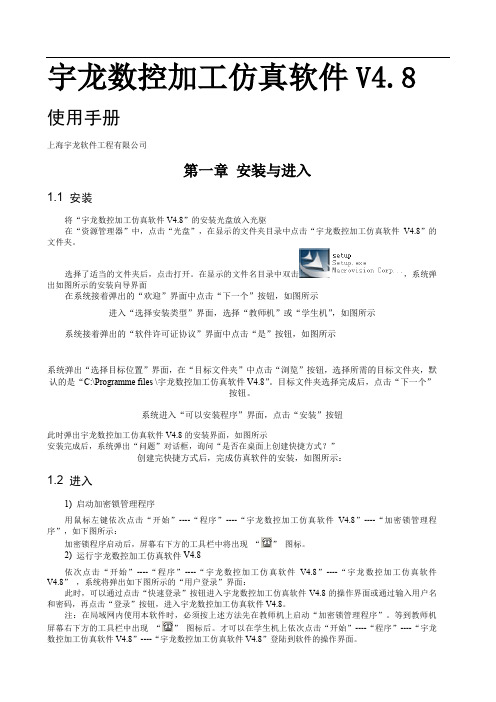
宇龙数控加工仿真软件V4.8 使用手册上海宇龙软件工程有限公司第一章安装与进入1.1 安装将“宇龙数控加工仿真软件V4.8”的安装光盘放入光驱在“资源管理器”中,点击“光盘”,在显示的文件夹目录中点击“宇龙数控加工仿真软件V4.8”的文件夹。
选择了适当的文件夹后,点击打开。
在显示的文件名目录中双击,系统弹出如图所示的安装向导界面在系统接着弹出的“欢迎”界面中点击“下一个”按钮,如图所示进入“选择安装类型”界面,选择“教师机”或“学生机”,如图所示系统接着弹出的“软件许可证协议”界面中点击“是”按钮,如图所示系统弹出“选择目标位置”界面,在“目标文件夹”中点击“浏览”按钮,选择所需的目标文件夹,默认的是“C:\Programme files \宇龙数控加工仿真软件V4.8”。
目标文件夹选择完成后,点击“下一个”按钮。
系统进入“可以安装程序”界面,点击“安装”按钮此时弹出宇龙数控加工仿真软件V4.8的安装界面,如图所示安装完成后,系统弹出“问题”对话框,询问“是否在桌面上创建快捷方式?”创建完快捷方式后,完成仿真软件的安装,如图所示:1.2 进入1) 启动加密锁管理程序用鼠标左键依次点击“开始”----“程序”----“宇龙数控加工仿真软件V4.8”----“加密锁管理程序”,如下图所示:加密锁程序启动后,屏幕右下方的工具栏中将出现“”图标。
2) 运行宇龙数控加工仿真软件V4.8依次点击“开始”----“程序”----“宇龙数控加工仿真软件V4.8”----“宇龙数控加工仿真软件V4.8”,系统将弹出如下图所示的“用户登录”界面:此时,可以通过点击“快速登录”按钮进入宇龙数控加工仿真软件V4.8的操作界面或通过输入用户名和密码,再点击“登录”按钮,进入宇龙数控加工仿真软件V4.8。
注:在局域网内使用本软件时,必须按上述方法先在教师机上启动“加密锁管理程序”。
等到教师机屏幕右下方的工具栏中出现“”图标后。
上海宇龙FANUC 0i数控系统基本操作

上海宇龙FANUC 0i 数控系统基本操作1.启动软件:启动“数控加工仿真系统”软件,单击进入主界面。
2.选择机床:选择【机床】菜单→执行【选择机床】命令或单击图标,在选择机床对话框中(如图1-1)选择→→(或车床)→→单击按钮。
如图1-2所示。
3.开机:按机床操作面板上的按钮,再松开 (急停)按钮。
4.机床回参考点操作:数控机床开机上电、或“急停”再重新启动伺服系统后,必须执行回参考点操作,以确认机床坐标系的原点,因为它是数控机床进行加工运动的基准参考点。
操作步骤如下: (1)检查机床操作面板上回参考点按钮上方的指示灯是否亮,若指示灯亮,则已进入回参考点模式(CRT 屏幕的左下方显示);若指示灯不亮,则按该按钮,机床进入回参考点模式。
(2)在回参考点模式下,先将Z 轴回参考点,按操作面板上的按钮(选择Z 轴),其上方的指示灯亮,按操作面板上的按钮,Z 轴开始回参考点,当“Z 原点灯”上方的指示灯亮时,表示Z 轴到达参考点位置,CRT 上的Z 坐标变为“0.000”。
同样方法使X 轴、Y 轴回参考点。
5.手动操作机床:(1)手动连续方式:1)按操作面板上的(手动)按钮,其上方指示灯亮,CRT 屏幕的左下方显示。
2)调节“进给倍率旋钮”(见图1-3,左击鼠标“旋钮”逆时针旋转;右击鼠标“旋钮”顺时针旋转),选择所需的速度。
3)按坐标轴选择按钮( 、、)选择运动轴。
4)按方向或 按钮并保持,则被选中的轴(如X 轴)按所需的方向运动。
如果同时按键能实现手动快速进给。
松开按钮,轴停止运动。
注意:“进给倍率旋钮”既可调节手动操作时坐标轴的运动速度,也可调节加工过程中的进给速度(NC 程序的F 指令速度),如程序指令中的进给速度为F1000,而“进给倍率旋钮”设定为50%,则加工时的实际进给速度为500mm/min 。
(2)手动步进方式和手轮方式:这两种方式主要用于需精确移动机床坐标轴的情形(如对刀),可使选定的坐标轴以0.001mm 的最小步距精确移动。
数控加工仿真系统 SIEMENS系统系列 说明书

数控加工仿真系统SIEMENS 系统系列使用手册上海宇龙软件工程有限公司2006 年 9 月目录第一章 安装与进入 (1)1.1 安装 (1)1.2 进入 (3)1.3 用户名与密码 (3)1.4 联系方式 (4)第二章 机床台面操作 (5)2.1 选择机床类型 (5)2.2 工件的使用 (5)2.2.1 定义毛坯 (5)2.2.2 导出零件模型 (6)2.2.3 导入零件模型 (7)2.2.4 使用夹具 (7)2.2.5 放置零件 (7)2.2.6 调整零件位置 (8)2.2.7 使用压板 (8)第三章 SIEMENS802D标准车床面板操作 (10)3.1 面板简介 (10)3.2 机床准备 (12)3.2.1 激活机床 (12)3.2.2 机床回参考点 (12)3.3 选择刀具 (12)3.4 对刀 (13)3.4.1 单把刀具对刀 (13)3.4.2 多把刀对刀 (15)3.5 设定参数 (16)3.5.1 设置运行程序时的控制参数 (16)3.5.2 刀具参数管理 (17)3.5.3 零偏数据功能 (18)3.5.4 编程设定数据 (19)3.5.5 R 参数 (20)3.6 自动加工 (20)3.6.1 自动/连续方式 (20)3.6.2 自动/单段方式 (21)3.7 机床操作的一些其他功能 (21)3.7.1 坐标系切换 (21)3.7.2 手轮 (21)3.7.3 MDA方式 (22)3.8 数控程序处理 (22)3.8.1 新建一个数控程序 (22)3.8.2 数控程序传送 (23)3.8.3 选择待执行的程序 (23)3.8.4 程序复制 (24)3.8.5 删除程序 (24)3.8.6 重命名程序 (24)3.8.7 程序编辑 (25)3.8.8 插入固定循环 (26)3.9 检查运行轨迹 (27)第四章 SIEMENS 802D 铣、加工中心机床面板操作 (28)4.1 面板简介 (28)4.2 机床准备 (29)4.2.1 激活机床 (29)4.2.2 机床回参考点 (30)4.3 选择刀具 (30)4.4 对刀 (31)4.4.1 X,Y 轴对刀 (31)4.4.2 Z轴对刀 (34)4.4.3 多把刀对刀 (35)4.5 设定参数 (36)4.5.1 设置运行程序时的控制参数 (36)4.5.2 刀具参数管理 (36)4.5.3 零偏数据功能 (38)4.5.4 编程设定数据 (39)4.5.5 R 参数 (40)4.6 自动加工 (40)4.6.1 自动/连续方式 (40)4.6.2 自动/单段方式 (40)4.7 机床操作的一些其他功能 (41)4.7.1 坐标系切换 (41)4.7.2 手轮 (41)4.7.3 MDA方式 (41)4.8 数控程序处理 (42)4.8.1 新建一个数控程序 (42)4.8.2 数控程序传送 (42)4.8.3 选择待执行的程序 (43)4.8.4 程序复制 (43)4.8.5 删除程序 (44)4.8.6 重命名程序 (44)4.8.7 程序编辑 (44)4.8.8 插入固定循环 (46)4.9 检查运行轨迹 (47)SIEMENS 802D 附录一 (48)CRT结构 (48)自动加工模式 (48)自动方式功能区 (48)手动加工功能区 (49)手动加工模式 (49)MDA模式 (49)程序管理 (51)SIEMENS 802D附录二 (52)SIEMENS 802D 数控指令格式 (52)G 指令 (52)支持的 M 代码 (56)其他指令 (56)第一章 安装与进入1.1 安装将“数控加工仿真系统”的安装光盘放入光驱在“资源管理器”中,点击“光盘”,在显示的文件夹目录中点击“数控加工仿真系统 4.0”的文 件夹。
宇龙数控仿真系统统一标准机床面板操作
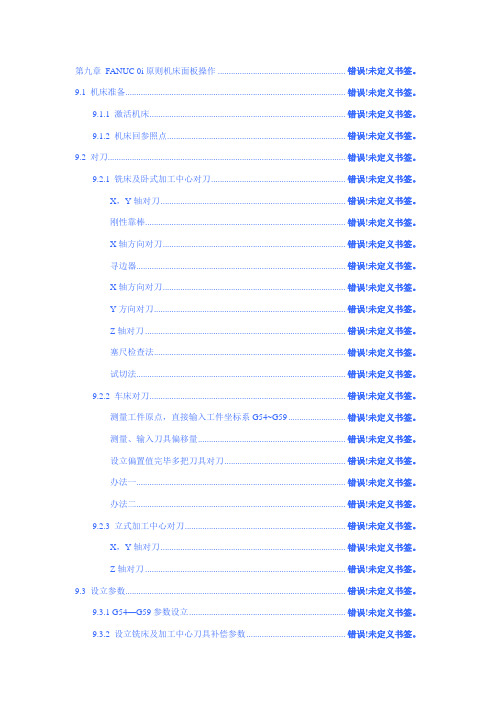
第九章FANUC 0i原则机床面板操作 .......................................................... 错误!未定义书签。
9.1 机床准备.................................................................................................... 错误!未定义书签。
9.1.1 激活机床......................................................................................... 错误!未定义书签。
9.1.2 机床回参照点................................................................................. 错误!未定义书签。
9.2 对刀............................................................................................................ 错误!未定义书签。
9.2.1 铣床及卧式加工中心对刀............................................................. 错误!未定义书签。
X,Y轴对刀.................................................................................... 错误!未定义书签。
刚性靠棒........................................................................................... 错误!未定义书签。
宇龙数控仿真软件中零件的编程操作加工实例

宇龙数控仿真软件中零件的编程操作加工实例FANUC 0i数车系统的应用作者:高洪辉上海宇龙数控加工仿真系统是国产软件中非常优秀的一个数控仿真软件,从本期开始,笔者将根据个人在宇龙仿真培训过程中的学习经历,对软件中三个主流数控系统(FANUC 0i、GSK980T和SIEMENS802S)的数控车削仿真做一个全面的应用实例介绍,希望借此能够对初学数控的朋友有所帮助。
本期先介绍下FANUC 0i数控车削系统的加工应用实例:一、工艺分析及程序编制以图1所示零件为例,毛坯尺寸:φ65×90mm。
图1 数车加工零件图1、设工件坐标系原点(编程原点)在工件的右端面与轴线交点处(工艺基准处)。
2、刀具选用1号刀采用主偏角为90°的硬质合金外圆车刀,2号刀采用刀宽为4mm的硬质合金材料割槽刀,3号刀采用硬质合金螺纹刀。
3、工件的材料为铝件。
4、切削用量的选择(1)外圆车刀:粗加工主轴转速为800r/min,进给速度为0.3mm/r,切削深度为2mm,精加工主轴转速为1200r/min,进给速度为0.15mm/r,精加工余量为0.2mm;(2)割槽刀:粗加工主轴转速400r/min,进给速度为0.2mm/r,精加工主轴转速为450r/min,进给速度为0.1mm/r,槽宽精加工余量为0.5mm,槽底精加工余量为0.2mm;(3)加工螺纹时,主轴转速为500r/min。
T0303; 换03号螺纹刀,设定03号刀偏,建立零点偏置M03 S500; 设定切螺纹转速G00 X35. Z4.; 快速定位G92 X29.2 Z-22. F1.5; 螺纹切削循环(第一刀切削)X28.6; 第二刀切削螺纹X28.2; 第三刀切削螺纹X28.04; 第四刀切削螺纹X28.04; 最后再光整精加工螺纹一刀G00 X100.; X向快速退刀Z100.; Z向快速退刀M05; 主轴停转M30; 程序结束好了,以上程序可以在记事本中编辑,编辑好后保存,本例保存文件名为“O0001.txt”。
- 1、下载文档前请自行甄别文档内容的完整性,平台不提供额外的编辑、内容补充、找答案等附加服务。
- 2、"仅部分预览"的文档,不可在线预览部分如存在完整性等问题,可反馈申请退款(可完整预览的文档不适用该条件!)。
- 3、如文档侵犯您的权益,请联系客服反馈,我们会尽快为您处理(人工客服工作时间:9:00-18:30)。
1、定义毛坯 打开菜单“零件/定义毛坯”或在工具条上选择“”,系统 打开右图所示对话框: 名字输入 在毛坯名字输入框内输入毛坯名,也可使用缺省值 选择毛坯形状 铣床、加工中心有两种形状的毛坯供选择:长方形毛坯和圆 柱形毛坯。可以在“形状”下拉列表中选择毛坯形状。 选择毛坯材料 毛坯材料列表框中提供了多种供加工的毛坯材料,可根据需 要在“材料”下拉列表中选择毛坯材料 参数输入 尺寸输入框用于输入尺寸,单位:毫米。 保存退出 点击”确定”,保存退出。Leabharlann 左视图 Y o AZ
②以工件上/下表面左下角A/B点为工件坐标系坐标原点:
如果你的Y向对刀如右下图: ①以工件上/下表面中心为工件坐标系坐标原点: ②以工件上/下表面左下角A/B点为工件坐标系坐标原点:
Y=Y1 +d/2 +δ+ Y2/2 Y=Y1 +d/2 +δ
o1
Y2
δ d/2
B
Y=Y1 - d/2 -δ- Y2/2
三、回参考点
检查操作面板,查看是否在回参考点(或称回 零)模式,若指示灯亮则已进入回参考点模式; 否则点击“回参考点”按钮 ,使系统进入回 原点模式。 在回原点模式下,分别先将X、Y、Z轴回参考 点:分别点击 按钮,回参考点后,回 参考点指示灯变亮。 养成一个好习惯:无论是仿真还是实际操作, 不管是数控车床还是铣床,数控机床开机后第 一步要做的事情就是回参考点。
A B
Y=Y1 - d/2 -δ- Y2
完成X、Y方向对刀后,点击菜单“塞尺检查/收回塞尺”将塞尺收回,“手动”
方式将Z轴提起,再点击菜单“机床/拆除工具”拆除基准工具。
六、对刀之Z向刀具对刀
铣床Z轴对刀时采用实际加工时 所要使用的刀具。 对刀方法有塞 尺法和试切法两种。这里我们只 介绍塞尺法。 点击菜单“机床/选择刀具” 选 择所需刀具(此刀称为基准刀或 标准刀),在加工中心上还需点 击“添加到主轴”。 装好刀具后,进入“手动”方式, 将机床移到如右上图所示的大致 位置。类似在X,Y方向对刀的方 法进行塞尺检查,得到“塞尺检 查:合适”时Z的坐标值,记为 Z1 。
五、定义或选择刀具
FANUC 0i Mate数控铣床仿真操作步骤
一、选择机床类型 二、激活机床 三、回参考点 四、工件的定义和使用 五、定义或选择刀具 六、对刀 七、刀具长度及半径补偿值的输入 八、数控程序处理 九、仿真加工零件 十、检测零件
六、对刀
数控程序一般按工件坐标系编程,对刀的 过程就是建立工件坐标系与机床坐标系之 间关系的过程。对刀的目的就是为了获得 工件坐标系的坐标原点在机床坐标系中的 坐标值。 下面将具体说明立式铣床和式加工中心对 刀的方法。一般铣床及加工中心在X,Y 方向用基准工具对刀,基准工具包括刚性 靠棒和寻边器两种。在Z方向用刀具对刀。
Z 前视图 o
X
B ②以工件上/下表面左下角A/B点为工件坐标系坐标原点:
如果你的X向对刀如右下图: ①以工件上/下表面中心O/O1为工件坐标系坐标原点: ②以工件上/下表面左下角A/B点为工件坐标系坐标原点:
X=X1 - d/2 -δ- X2/2
X=X1 - d/2 -δ- X2
o1
X2
δ d/2
四、工件的定义和使用之放置零件
3、放置零件 打开菜单“零件/放置零件” 命 令或者在工具条上选择图标 , 系统弹出如图所示操作对话框。 在列表中点击所需的零件,选 中的零件信息加亮显示,按下 “安装零件”按钮,系统自动 关闭对话框,零件和夹具(如 果已经选择了夹具)将被放到 机床上。对于卧式加工中心还 可以在上述对话框中选择是否 使用角尺板。如果选择了使用 角尺板,那么在放置零件时, 角尺板同时出现在机床台面上。
FANUC 0i Mate数控铣床仿真操作步骤
一、选择机床类型 二、激活机床 三、回参考点 四、工件的定义和使用 五、定义或选择刀具 六、对刀 七、刀具长度及半径补偿值的输入 八、数控程序处理 九、仿真加工零件 十、检测零件
四、工件的定义和使用之定义毛坯
FANUC 0i Mate数控铣床仿真操作步骤
一、选择机床类型 二、激活机床 三、回参考点 四、工件的定义和使用 五、定义或选择刀具 六、对刀 七、刀具长度及半径补偿值的输入 八、数控程序处理 九、仿真加工零件 十、检测零件
二、激活机床
点击电源开按钮
,使机床总电源打开。
检查“紧急停止”按钮是否松开至 状态,若未松开,将其松开。
FANUC 0i Mate数控铣床仿真操作步骤
一、选择机床类型 二、激活机床 三、回参考点 四、工件的定义和使用 五、定义或选择刀具 六、对刀 七、刀具长度及半径补偿值的输入 八、数控程序处理 九、仿真加工零件 十、检测零件
FANUC 0i Mate数控铣床仿真操作步骤
一、选择机床类型 二、激活机床 三、回参考点 四、工件的定义和使用 五、定义或选择刀具 六、对刀 七、刀具长度及半径补偿值的输入 八、数控程序处理 九、仿真加工零件 十、检测零件
五、定义或选择刀具
四、工件的定义和使用之调整零件位置
4、调整零件位置 零件可以在工作台面上移动。毛坯 放上工作台后,系统将自动弹出一 个如图所示小键盘,通过按动小键 盘上的方向按钮,实现零件的平移 和旋转或车床零件调头。小键盘上 的“退出”按钮用于关闭小键盘。 选择菜单“零件/移动零件”也可 以打开小键盘。请在执行其他操作 前关闭小键盘。
四、工件的定义和使用之使用压板
5、使用压板 当使用工艺板或者不使用夹具时,可以使用压板。 安装压板 打开菜单“零件/安装压板”。 系统打开“选择压 板”对话框。 对话框中列出各种安装方案,可以拉动滚动条浏览 全部许可的方案。然后选择所需要的安装方案,按 下“确定” 按钮,压板将出现在台面上。 在“压板尺寸”中可更改压板长、高、宽。范围: 长30-100;高10-20;宽10-50。 移动压板 打开菜单“零件/移动压板”。系统弹出小键盘, 操 作者可以根据需要平移压板,(但是不能旋转压 板)。首先用鼠标选择需移动的压板,被选中的压 板变成灰色;然后按动小键盘中的方向按钮操纵压 板移动。 选择菜单“零件/拆除压板”,将拆除全部压板。
输入方法: 直接输入法:直接输入上述 数值,回车即可。 测量输入法:先输入前缀X (或Y或Z),然后输入刀 具当前位置在工件坐标系中 的X(或Y或Z)坐标值,最 后用软键“测量”输入。
FANUC 0i Mate数控铣床仿真操作步骤
一、选择机床类型 二、激活机床 三、回参考点 四、工件的定义和使用 五、定义或选择刀具 六、对刀 七、刀具长度及半径补偿值的输入 八、数控程序处理 九、仿真加工零件 十、检测零件
FANUC 0i Mate数控铣床仿真操作步骤
六、对刀之工件坐标系
X、Y、Z轴对刀完毕后,将对刀所获得的X、Y、Z值输入 到G54~G59之一即建立了工件坐标系。具体操作如下: 在编辑模式(EDIT)下,点击MDI键盘上的 键,然后 点击软键“坐标系”,在番号01~06(分别代表G54~ G59 )之一的相应位置输入X、Y、Z的相应数值即可。
六、对刀之刚性靠棒X、Y对刀
6、记下塞尺检查结果为“合适”时CRT界面中的X坐标 值,此即为基准工具中心的X坐标,记为X1;将定义毛坯 数据时设定的零件的长度记为X2;将塞尺厚度记为δ;将 基准工具直径记为d(可在选择基准工具时读出)。则: 如果你的X向对刀如右上图: A ①以工件上/下表面中心O/O1为工件坐标系坐标原点:
X=X1 + d/2 +δ+ X2/2
X=X1 + d/2 +δ
六、对刀之刚性靠棒X、Y对刀
Y方向对刀采用同样的方法。设基准工具中心的Y坐标 为Y1;毛坯的宽度为Y2;塞尺厚度为δ;基准工具直径 为d。则: 如果你的Y向对刀如右上图: ①以工件上/下表面中心为工件坐标系坐标原点:
一、选择机床类型 二、激活机床 三、回参考点 四、工件的定义和使用 五、定义或选择刀具 六、对刀 七、刀具长度及半径补偿值的输入 八、数控程序处理 九、仿真加工零件 十、检测零件
一、选择机床类型
打开菜单“机床/选择机床…”,在选择机 床对话框中选择控制系统类型和相应的机 床并按确定按钮,此时界面如图所示。
四、工件的定义和使用之使用夹具
2、使用夹具 铣床和加工中心也可以不使用夹具, 让工件直接放在机床台面上。 打开菜单“零件/安装夹具”命令或者 在工具条上选择图标,打开操作对话 框。 首先在“选择零件”列表框中选择毛 坯。然后在“选择夹具”列表框中间 选夹具,长方体零件可以使用工艺板 或者平口钳,圆柱形零件可以选择工 艺板或者卡盘。如图所示。 “夹具尺寸”输入框显示的是系统提 供的尺寸,用户可以修改工艺板的尺 寸。 各个方向的“移动” 按钮供操作者调
1) 按条件列出工具清单 筛选的条件是直径和类型 (1)在“所需刀具直径”输入框内输入直径,如果不把直径作为筛选条件,请输入数字“0”。 (2)在“所需刀具类型”选择列表中选择刀具类型。可供选择的刀具类型有平底刀,平底带R 刀,球头刀,钻头,镗刀等。 (3)按下“确定”,符合条件的刀具在“可选刀具”列表中显示。 2) 指定刀位号 对话框的下半部中的序号就是刀库中的刀位号。卧式加工中心允许同时选择20把刀具;立式加 工中心允许同时选择24把刀具。对于铣床,对话框中只有1号刀位可以使用。用鼠标点击“已经 选择刀具”列表中的序号制定刀位号。 3) 选择需要的刀具 指定刀位号后,再用鼠标点击“可选刀具”列表中的所需刀具,选中的刀具对应显示在“已经 选择刀具”列表中选中的刀位号所在行。 4) 输入刀柄参数 操作者可以按需要输入刀柄参数。参数有直径和长度两个。总长度是刀柄长度与刀具长度之和。 5) 删除当前刀具 按“删除当前刀具”键可删除此时“已选择的刀具”列表中光标所在行的刀具。 6) 确认选刀 选择完全部刀具,按“确认”键完成选刀操作。或者按“取消”键退出选刀操作。 加工中心的刀具在刀库中,如果在选择刀具的操作中同时要指定某把刀安装到主轴上,可以先 用光标选中,然后点击“添加到主轴”按钮。铣床的刀具自动装到主轴上。
